Das Programm zur Steigerung der fps in Spielen. Wise Game Booster optimiert das System, um die Leistung in Spielen zu erhöhen.
Überprüfen und aktualisieren Sie zuerst die Grafikkartentreiber. Sie können zwei Methoden verwenden. Oder gehen Sie auf die Website des Herstellers die gewünschte Videokarte und herunterladen neueste Treiberoder installieren Sie ein spezielles Programm, das automatisch veraltete Treiber findet und aktualisiert. Im letzteren Fall werden nicht nur die Grafikkarte, sondern auch andere Komponenten des Computers aktualisiert.
Wie man den FPS mit NVIDIA erhöht
Wenn Sie NVIDIA haben, erhöhen Sie FPS in "CS CS", Batman: Arkham Knight und andere Spiele, indem Sie diese Grafikkarte konfigurieren. Klicken Sie dazu auf rechtsklick Maus auf dem Desktop und klicken Sie auf die linke Schaltfläche auf der "NVIDIA Control Panel".
Suchen Sie im folgenden Fenster den Tab "3D-Einstellungen". Deaktivieren Sie die folgenden Optionen:
- anisotrope Filtration;
- vertikale Synchronisation (V-Sync);
- skalierbare Texturen;
- begrenzung der Expansion;
- dreifache Pufferung;
- glätten.
Zusätzlich zu den aufgelisteten Parametern wird es im Fenster Konfigurationen geben, die helfen, den FPS zu erhöhen, wenn Sie sie aktivieren. Es geht darum, Texturen zu filtern. Sie sind in mehrere Teile unterteilt:
- anisotrope Optimierung;
- qualität;
- negative Abweichung von LE;
- drei-lineare Optimierung.
Alle diese Parameter müssen eingeschaltet oder auf "höchste Leistung" eingestellt sein. Die Reihenfolge der angegebenen Einstellungen kann je nach Modell des Computers, der Grafikkarte und des Betriebssystems variieren.
Andere Möglichkeiten, FBS in Spielen zu erhöhen
Niedriger FPS im Spiel kann und sein systemanforderungen Die Anwendung ist viel höher als das Gerät verarbeiten kann. Dazu empfiehlt es sich, im Spiel auf die Einstellungen zuzugreifen und die Parameter zu verringern.
Wenn Sie die FPS in einem Netzwerkspiel (CS GO, WoW) erhöhen möchten, messen Sie die Geschwindigkeit der Internetverbindung. Wenn es niedriger ist als die Anwendung erfordert, wird das Bild langsamer.
Fast alle Benutzer von Personalcomputern, die mindestens einmal in ihrem Leben ein schönes und hochwertiges Spiel am Computer gespielt haben, haben darüber nachgedacht, wie man die FPS in Spielen erhöhen kann.
Hier haben wir genau den Parameter im Blick, der für die Geschwindigkeit verantwortlich ist.
Je höher der FPS, desto schneller ändern sich die Frames im Spiel. Dementsprechend wird das Spiel nicht hängen oder langsam arbeiten.
In einigen Fällen ist dieser Parameter so niedrig, dass der Benutzer nicht normal spielen kann.
Aber es gibt mehrere praktikable Methoden, die wirklich helfen um FBS in Spielen zu erhöhen.
Grafikkarte Einstellungen
Da es die Grafikkarte ist, die dafür verantwortlich ist, welches Bild der Spieler während des Spiels sieht, ist es logisch, dass genau dieser Teil des Computers angepasst werden muss, um den FPS zu erhöhen. Abhängig davon, welche Grafikkarte Sie verwenden - oder, wird der Konfigurationsprozess anders sein, sowie die Parameter, die Sie beachten sollten.
Um die NVIDIA-Grafikkarte zu konfigurieren, müssen Sie Folgendes tun:1. Klicken Sie mit der rechten Maustaste auf dem Desktop auf eine beliebige Stelle auf dem Bildschirm, und wählen Sie das Element in der Dropdown-Liste aus "NVIDIA Systemsteuerung".

Abb. 1. NVIDIA-Einstellungen auf dem Desktop
2. Klicken Sie im linken Bereich auf die Beschriftung "Verwalten von 3D-Einstellungen". Aber dann beginnt das Setup. Es beinhaltet die folgenden Aktionen:
- die dreifache Pufferung ausschalten;
- setzen Sie den "highest performance" -Parameter in die Nähe der Texturfilterung;
- setzen Sie die Option "Nein" in die Nähe von skalierbaren Texturen.
- deaktivieren Sie die Erweiterungsbeschränkung.
- anti-Aliasing deaktivieren
- umfassen Texturfilterung (kann auch anisotrope Optimierung genannt werden);
- fügen Sie eine negative Abweichung von LE hinzu;
- anisotrope Filterung ausschalten;
- deaktiviere V-Sync (dies kann als vertikale Synchronisation bezeichnet werden);
- aktivieren Sie die Drei-Zeilen-Optimierung.

Abb. 2. NVIDIA Einstellungsfenster

Abb. 8. Der Prozess zum Starten des Treiberupdates
Virenscan
In vielen Fällen lassen Viren- und Spyware-Programme das System nicht schnell arbeiten. Aus diesem Grund ist die FPS deutlich reduziert. Um dies zu tun, können Sie den Anti-Virus verwenden, der bereits auf Ihrem Gerät installiert ist. Darüber hinaus können Sie eines der speziellen Programme zur Entfernung von Viren verwenden. In dem Artikel können Sie eine Liste der besten solcher Dienstprogramme sehen. Ihr Vorteil ist, dass sie keine Installation benötigen, aber manchmal finden sie Viren viel besser als ein vollwertiges Antivirenprogramm software.
Es ist erwähnenswert, dass sich Dr.Web CureIt und das Kaspersky Virus Removal Tool sehr gut eignen und einfach mit einer Vielzahl von Viren umgehen können.
Wahrscheinlich stieß jeder Computerbenutzer in verschiedenen Spielen auf "Hemmung". Es kann jegliche Hemmung provozieren:
- unzureichende Menge an RAM;
- Überladen des Computers mit laufenden Anwendungen;
- niedrige Grafikkartenleistung
Produktivität und fps in Spielen
Im Allgemeinen, was ist die Leistung einer Videokarte? Wenn wir in verständlicher Sprache sprechen, ohne technische Details, dann wird die Leistung für die meisten Spieler in der Anzahl der pro Sekunde gezeigten Frames ausgedrückt, das ist fps.
Je höher der Wert dieses Indikators, desto glatter und besser ist das Bild auf dem Bildschirm. Als Messinstrument fps können Sie das Programm Fraps verwenden. Es wurde entwickelt, um Videos vom Bildschirm aufzunehmen. Auch wenn du nichts aufzeichnest, werden in jedem Spiel in der Ecke des Bildschirms fps angezeigt.
Wie man FPS in Spielen erhöht - Installation von Treibern auf einer Grafikkarte
Bevor Sie die Parameter der Grafikkarte einrichten, müssen Sie den Treiber aktualisieren. Die Treiber hängen von der Leistung der Grafikkarte ab. Veraltete Treiber verändern das Bild bis zur Unkenntlichkeit. 
Wie man FPS in Spielen erhöht - NVIDIA-Konfiguration
Wenn Ihr Computer installiert ist nVIDIA-TreiberUm sie zu konfigurieren, klicken Sie mit der rechten Maustaste auf eine beliebige Stelle auf dem Desktop und im geöffneten Fenster kontextmenü Wählen Sie "NVIDIA Systemsteuerung".
Wir sind an der Registerkarte "Steuerung von 3D-Parametern" interessiert. Es sollte auf der linken Seite der Einstellungsspalte sein. In diesem Fenster werden wir die optimalen Einstellungen vornehmen.
Bitte beachten Sie, dass die Reihenfolge der unten aufgeführten Optionen abweichen kann und raten Sie, was mit Ihnen geöffnet wird, es ist unrealistisch. Betrachten Sie daher nur die grundlegenden Optionen, die in allen NVIDIA-Treibern verfügbar sind.
- Vertikale Synchronisation von V-Sync. Dieser Parameter hat großen Einfluss auf die Leistung der Grafikkarte. Es wird empfohlen, es zu deaktivieren.
- Anisotrope Filtration. Es beeinflusst direkt die Qualität der Darstellung von Texturen. Es muss ausgeschaltet sein.
- Anti-Aliasing - ausschalten.
- Erweiterung begrenzen - ausschalten.
- Dreifache Pufferung - schalten Sie ein.
- Aktivieren Sie skalierbare Texturen - nein.
- Texturfilterung (Optimierung) - aktivieren.
- Texturen filtern (Qualität) - wir übersetzen in die Position "höchste Produktivität".
Nach Abschluss der Einstellungen wird alles gespeichert und beendet. Wenn Sie ins Spiel gehen, werden Sie feststellen, dass sich die fps um etwa 20% erhöhen. Dadurch können Sie Spiele spielen, die Ihr Computer nicht ohne Probleme "gezogen" hat. Übrigens kann die Qualität des Bildes nach der Änderung der Einstellungen ein wenig schlechter werden, aber das Bild wird sich gleichmäßiger und schneller als zuvor bewegen. 
Nützliche Software zum Erhöhen von fps in Spielen
In diesem Abschnitt betrachten wir nützliche Software, mit dessen Hilfe Sie das Betriebssystem richtig konfigurieren können.
- Starter - ein Programm, mit dem Sie Startprogramme entfernen / hinzufügen und laufende Prozesse überwachen können. Damit können Sie auch starten und stoppen windows-Dienste - Um das System zu optimieren, ist es sehr wichtig.
- Kaspersky Anti-Virus - ist das beste Antivirenprogramm in der Welt. Der einzige Nachteil ist die maximale Nutzung von Computerressourcen. Seine Verwendung wird nur das Spiel verlangsamen.
- Advanced SystemCare Pro ist ein sehr leistungsfähiges Tool zur Optimierung des Systems. Es ist für die Reinigung der Registrierung, das Reinigen von Disks und die Steigerung der Produktivität gedacht.

Reinigen des Systems, um fps in Spielen zu erhöhen
Das System zu reinigen ist:
- Datenträgerdefragmentierung und Registrierung
- Entfernen nicht verwendeter Programme von automatischen Downloads.
- Bereinigen und beheben Sie Datenträgerfehler.

Lizenzierte Spiele - die Garantie für hochwertige Grafiken auf schwachen PCs
Wie Sie sehen können, können Spiele mit Fehlern und Bugs roh ausgehen. Es gibt 1 effektiver Weg Löse dieses Problem - kaufe eine lizenzierte Version des Spiels. Es gibt keine Viren und der letzte Patch lädt sich immer selbst herunter. Einige Annehmlichkeiten. Die Kosten solcher Spiele sind nicht so groß, die Hauptsache ist, sie am richtigen Ort zu kaufen. 
Zusammenfassend möchte ich feststellen: Je mehr Sie die fps im Spiel erhöhen, desto mehr wird der Prozessor geladen. Miss die Computerlast nicht im Spiel. Alles sollte in Maßen sein.
Jeder Benutzer hat mindestens einmal in seinem Leben verschiedene Spiele gespielt. Früher oder später werden deine Lieblingsneuheiten furchtbar langsamer und das Bild verdirbt den ganzen Spaß. Das System ist sehr langsam, viele unnötige Dateien und Programme stören den normalen Betrieb. Ich möchte wirklich spielen, aber die Systemanforderungen steigen weiter. Überlegen Sie, wie Sie damit umgehen, um die Leistung des Computers etwas zu verbessern, welche Methoden zur Beschleunigung und Optimierung vorhanden sind windows-Arbeitsabläufe 10.
Optimieren von Windows 10 für Spiele: Möglichkeiten zur Beschleunigung des Betriebssystems
Was auch immer neu betriebssystem Noch war Windows, es erfordert noch Verbesserungen. OS bringt den Benutzern Komfort, ständige Updates, aber in einigen Fällen möchten Sie die Leistung Ihres Computers verbessern. Viele Besitzer von alten PCs, oder nicht die neuesten Komponenten, sondern um Spiele zu spielen, genießen das schnelle Bild ist immer eine Freude. Ja, und warte bis das Spiel nicht gewollt ist.
Es ist ziemlich schwierig, für Windows 10 zu optimieren, weil es viele Möglichkeiten gibt, um zu bereinigen, viele Dateien und Programme, die nur den Speicherplatz füllen, das System und natürlich Spiele verlangsamen. Bevor Sie Programme, Dateien oder Dienste löschen, überprüfen Sie im Internet, was Sie reinigen können.
Wie beschleunigt man die Installation des Spiels unter Windows 10?
Steigern Sie die Leistung Ihres Computers in Spielen
Die Anforderungen für Spiele mit den Jahren wachsen, und manchmal gibt es keine Möglichkeit, teure Komponenten zu kaufen, oder sie ändern sich ständig. Es wird sehr traurig, wenn ein Lieblingsspiel langsamer wird. Wir werden herausfinden, wie Sie die Leistung Ihres Systems und Computers verbessern können.
Der erste Weg
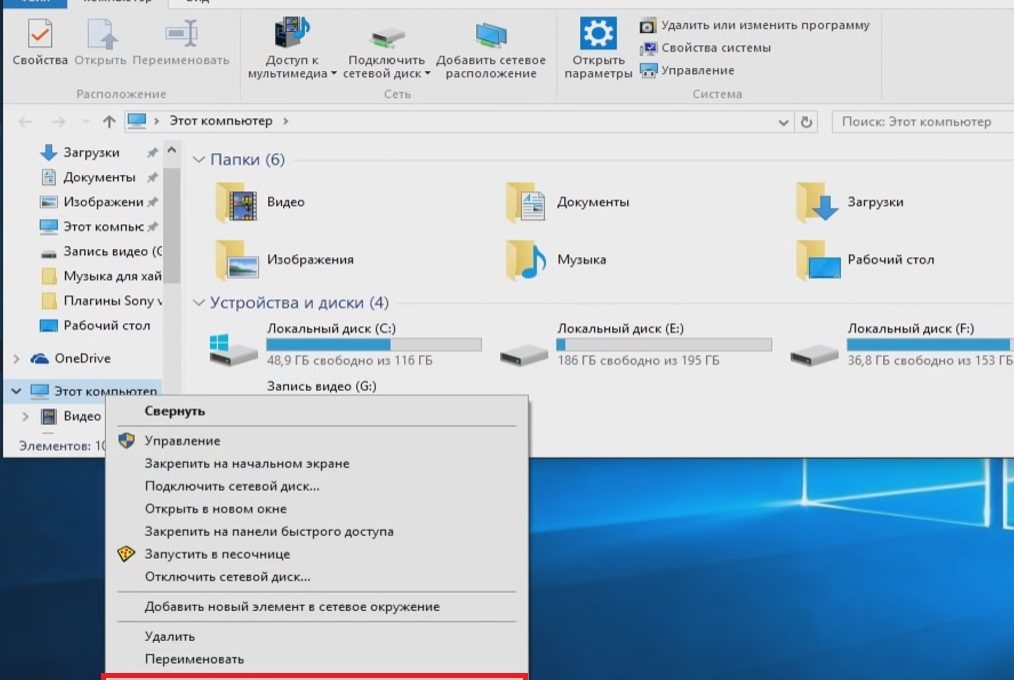
Der zweite Weg
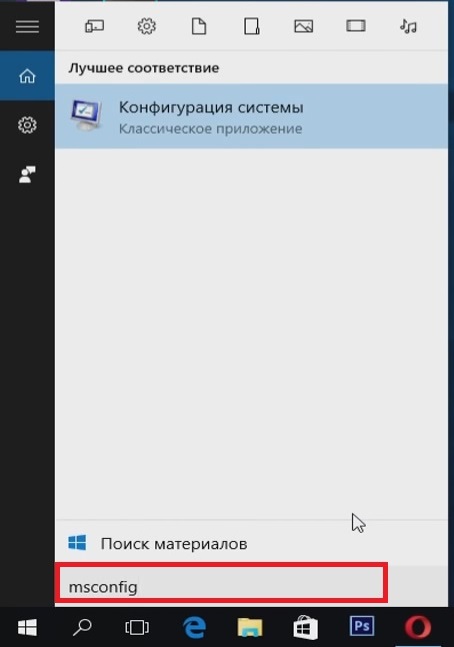
Der dritte Weg
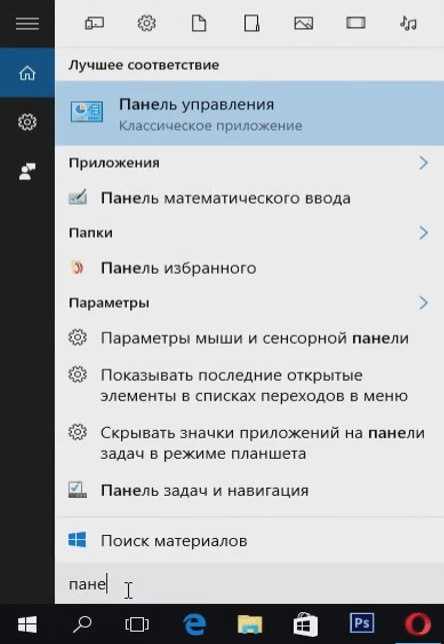
Optimieren von Ping, FPS in Online-Spielen
Der erste Weg
Diese Methode wird perfekt dazu beitragen, den Ping sowie die Anzahl der Bilder pro Sekunde zu erhöhen.
Der zweite Weg
Jetzt können Sie die Partition des Systems selbst löschen.
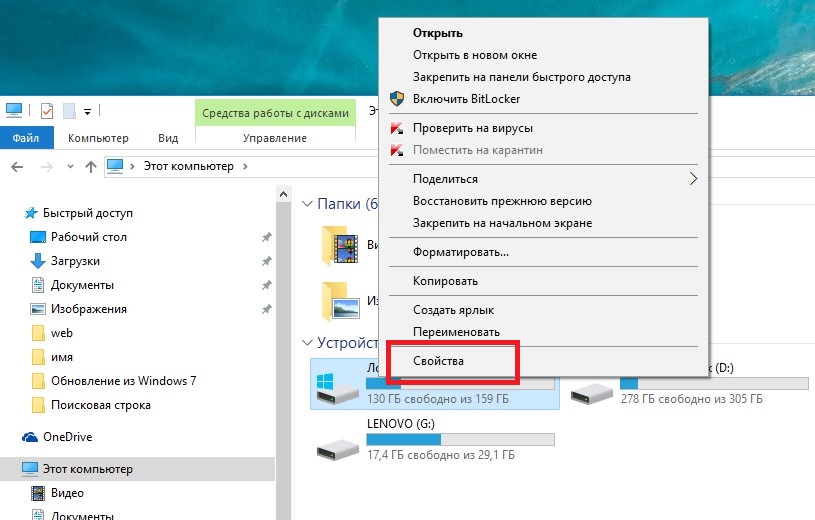
Programme zur Optimierung des Windows-Betriebs
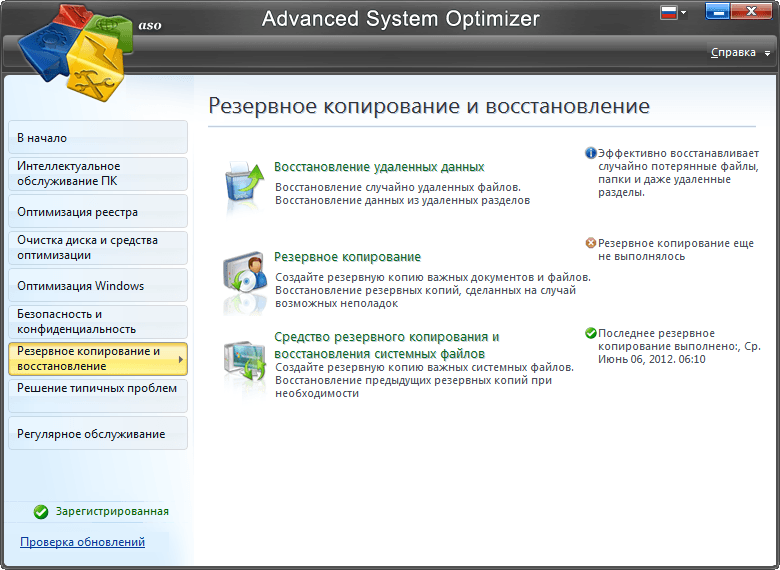
Video: Wie erreiche ich mehr FPS in Spielen unter Windows 10?
Es gibt viele Möglichkeiten, die Leistung zu verbessern. Es lohnt sich, alle zu nutzen, um das Betriebssystem in einem ausgezeichneten Zustand zu halten. Es sollte daran erinnert werden, dass es für Benutzer immer gibt gute Programme Helfer, die Ihren Computer von unnötigem Schmutz säubern und die Geschwindigkeit des Systems sowie Ihre Stimmung verbessern.
Einleitung
Einige Leute bezweifeln, dass der Unterschied zwischen 60-90-120 und sogar 300 fps nicht signifikant ist. Und es gibt diejenigen, die sagen, 24 Bilder pro Sekunde sind die Grenze, und all diese Marketing-Bewegungen über FPS sind höher.
Was ist FPS?
Frames pro Sekunde - übersetzt in englisch - Frames pro Sekunde, beispielsweise ein TV-Sendebild mit 24 Bildern pro Sekunde, ist dies die maximal mögliche Anzahl von Frames, die für das menschliche Auge zu erfassen in der Lage ist, bedeutet dies, dass mehr als 24 fps in den Spielen keine Bedeutung hat? - Gar nicht, das Problem, dass fps in den Spielen springen kann, sagen wir, cs: gehen, wenn Ihr modelc an der Wand sieht, fps 60 sein kann, und wenn man den anderen Spielern drehen, dann prosyadet bis 30, und wenn mehr Sie werden ein Spray gleichzeitig mit jemandem schießen, dann wird es auf 20 sitzen. Einfach ausgedrückt, für ein komfortables Spiel sollten die minimalen fps nicht unter 30ti fallen.
Was beeinflusst FPS?
Die Leistung der CPU, Grafikkarte und RAM pamyati.Prosche sprechen, desto stärker der Computer, desto höher fps.No wenn alle leistungsfähige Computer waren, dann von diesem Artikel wäre nicht gut gewesen, und so zur Verbesserung der Bilder pro Sekunde bewegen.
FPS Vergleich
Monitore sind CRT und LCD (LCD), andere Arten von Monitoren werden nicht berücksichtigt, da sie praktisch nicht üblich sind.
CRT-Monitore - basierend auf einer Kathodenstrahlröhre - sind solche massiven Tiere, mit einem großen Gewicht und einem großen Bereich des Mülleimers von hinten. LCD bzw. - Flüssigkristall, dünn und niedlich.
Die Vorteile von CRT-Monitoren sind, dass sie trotz ihrer Schwerfälligkeit mehr FPS (100-120) produzieren können. Sie haben auch nicht den Begriff "Reaktionszeit", was die Qualität des Bildes auf dem LCD-Monitor stark beeinflusst.
Die Vorteile von LCD-Monitoren liegen auf der Hand, aber auch Nachteile. Einer von ihnen - der maximale Wert von FPS in solchen Monitoren ist in der Regel nicht höher als 60-75. Es gibt Monitore und mit großen FPS, aber ihr Preis wird Sie unangenehm überraschen. Das zweite Minus ist die unterschiedliche Antwortzeit (die Zeit, die das Monitorpixel verbringt, um von dem aktiven (weiß) zu dem inaktiven (schwarz) und zurück zu dem aktiven (weißen) zu gehen. Je länger die Reaktionszeit ist, desto mehr verschmiert das dynamisch wechselnde Bild auf dem Monitor.
Reduziere alle Grafikeinstellungen im Spiel auf ein Minimum
Obwohl dieser Punkt für viele Spieler offensichtlich ist, gibt es immer noch Leute, die sich über niedrige Spieleleistung beschweren, während sie die höchsten Grafikeinstellungen im Spiel haben.
Erlaube Caching der Spielwelt in direktzugriffsspeicher
Cl_force-preload 1
Mit diesem Befehl "lädt man die Objekte der Spielwelt in den Arbeitsspeicher, wodurch der Prozessor dies mitten im Spiel nicht mehr benötigt.
Aktivieren Sie die Multicore-Verarbeitung
Die Einbeziehung der Multicore-Verarbeitung in Systeme mit zwei oder mehr Kernen wird zu einem erheblichen Leistungsgewinn führen. Sie können die Multi-Core-Verarbeitung in den Grafikeinstellungen in CS: GO aktivieren.
Reduzieren Sie die Grafikeinstellungen Ihrer Grafikkarte
Für videokarten Nvidia Sie müssen in das "NVIDIA Control Panel" (normalerweise mit der rechten Maustaste auf den Desktop) gehen und in der Registerkarte "Bildeinstellungen anpassen" den Schieberegler in den "Performance" -Zustand versetzen.
Eine Videokarte ist einer der grundlegenden Bestandteile, von denen der FPS abhängt.
Jetzt werde ich Ihnen zeigen, wie Sie die NVIDIA-Grafikkarte konfigurieren.
Zuerst werden wir das Netzteil herausfinden:
Systemsteuerung - Stromversorgung - Einstellen des Übergangs in den Energiesparmodus - Ändern zusätzlicher Energieeinstellungen - PCI Express - Energieverwaltung des Kommunikationsstatus - Wert: Aus.
- Öffnen Sie als nächstes das NVIDIA-Kontrollfeld und wählen Sie in der Liste "3D-Optionen" "3D-Einstellungen verwalten", wählen Sie "Counter-strike: Global Offensive" und geben Sie die Einstellungen an:
- Anisotropische Filterung: AUS
- Vertikale Synchronisierung: AUS
- Hintergrundbeleuchtung: AUS
- Maximale Anzahl von vorbereiteten Bildern: 4
- Streaming-Optimierung: EIN (bei mehreren Prozessoren)
- Energieverwaltungsmodus: Der Modus "Maximale Leistung" wird bevorzugt
- Glättung - Gammakorrektur: AUS
- Glättung - Transparenz: AUS
- Dreifache Pufferung: AUS
- Filtration von Texturen - anizatropische Optimierung durch Probe: OFF
- Texturfilterung - Qualität: Hohe Leistung
- Texturfilterung - negative Abweichung LE: Binding
- Filterung von Texturen - trilineare Optimierung: OFF

















